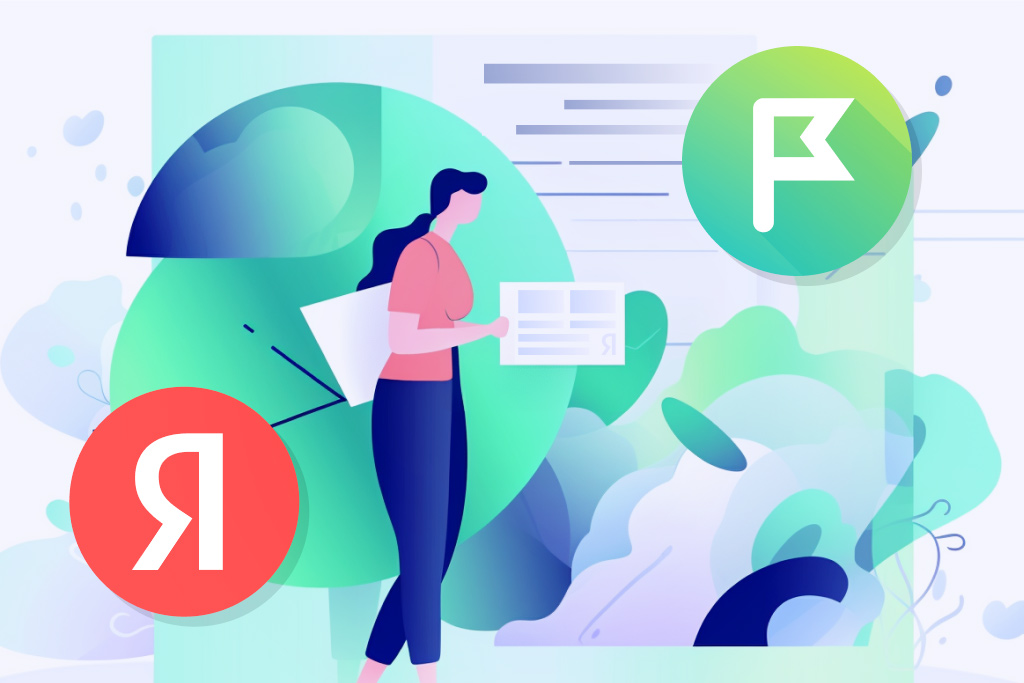
Сервисы, предоставляющие возможность создавать форму, удобны для проведения опросов, исследований, сбора отзывов и заявок. Их можно добавлять на сайт или размещать в социальных сетях. Информацию, собранную таким образом, легко добавить в ПланФикс и обрабатывать в режиме «одного окна».
В этой заметке покажем настройку взаимодействия Яндекс Форм и ПланФикса. По аналогии вы сможете настроить взаимодействие ПланФикса с другими подобными сервисами, которые позволяют создавать форму и отправлять данные на почту.
Для интеграции ПланФикса с Яндекс Формами можно использовать HTTP-запросы или электронную почту. Давайте сосредоточимся на более простом способе интеграции — связи по Email.
Создание виртуального e-mail
Виртуальный почтовый адрес нужен для приёма заявок и отзывов с Яндекс Формы. Для того, чтобы настроить виртуальную почту в ПланФиксе, пройдите по такому пути: «Управление аккаунтом» — Работа с e-mail — Виртуальные почтовые адреса. Добавьте новый e-mail:
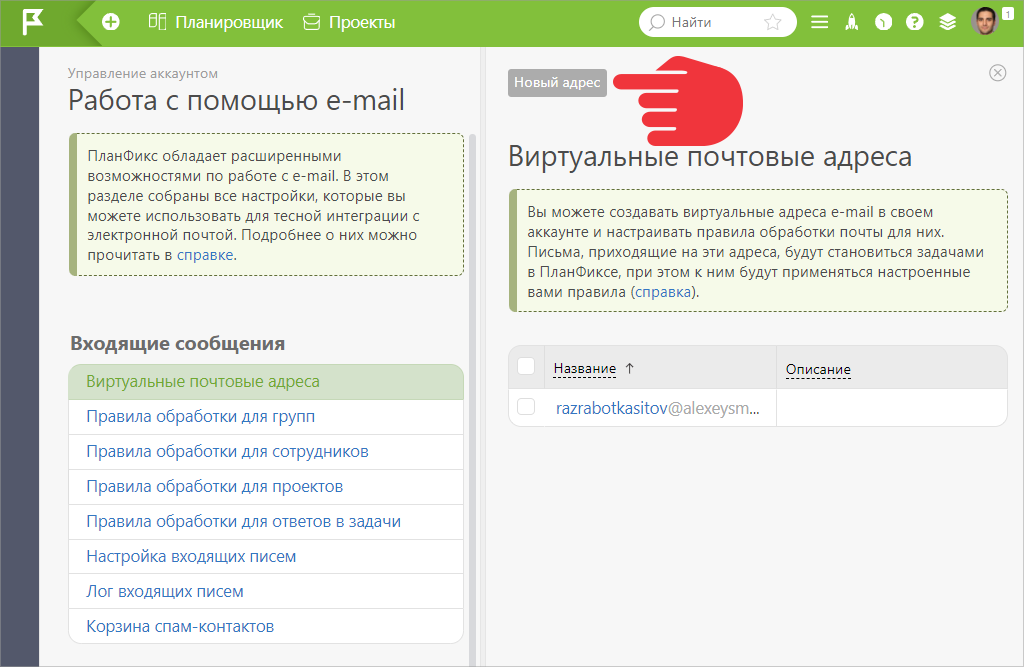
Настройка Яндекс Формы
С помощью формы вы легко соберете заявки клиентов. Для настройки перейдите в сервис Yandex Forms. Форма создаётся с нуля или по одному из готовых шаблонов:
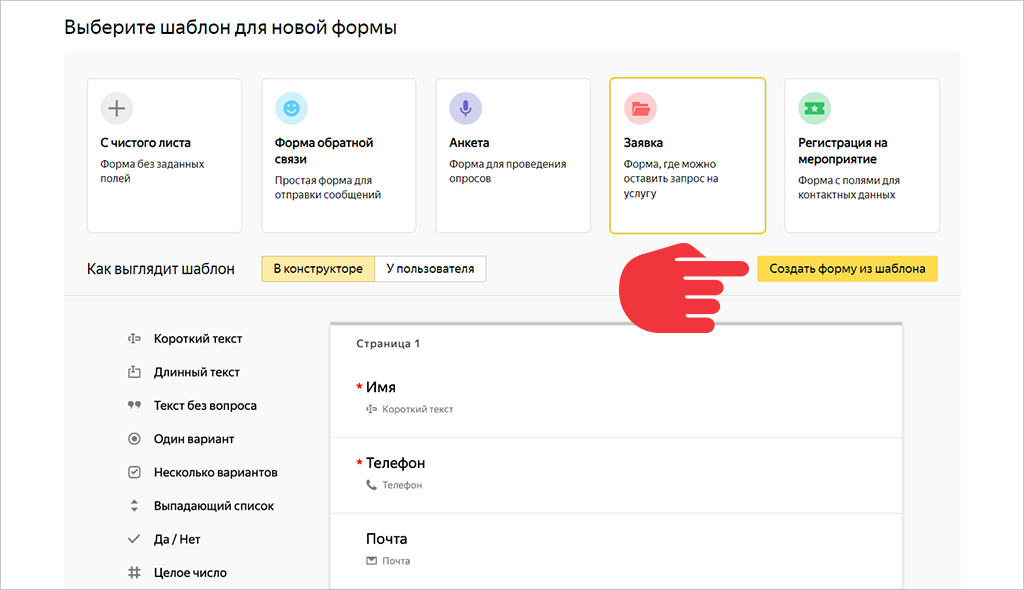
Если вы используйте форму для сбора заявок от клиентов, она должна обязательно содержать поля для обратной связи, например e-mail. По этому полю клиенты будут идентифицироваться и добавляться в базу контактов в ПланФиксе:
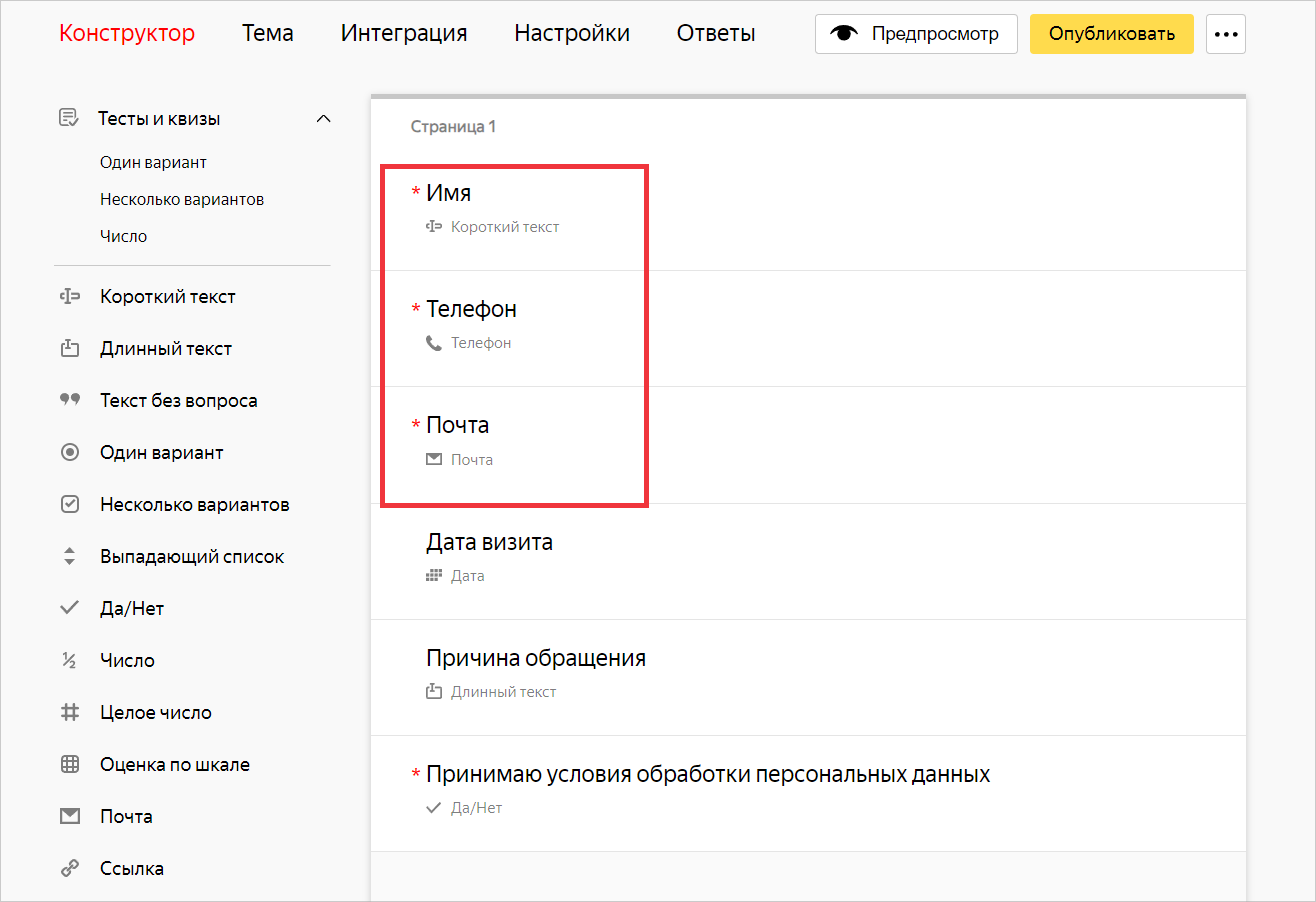
Интеграция с почтой
После того, как внешний вид формы задан, настройте интеграцию с почтой в соответствующем разделе. Для этого в интеграции добавьте новую группу действий:
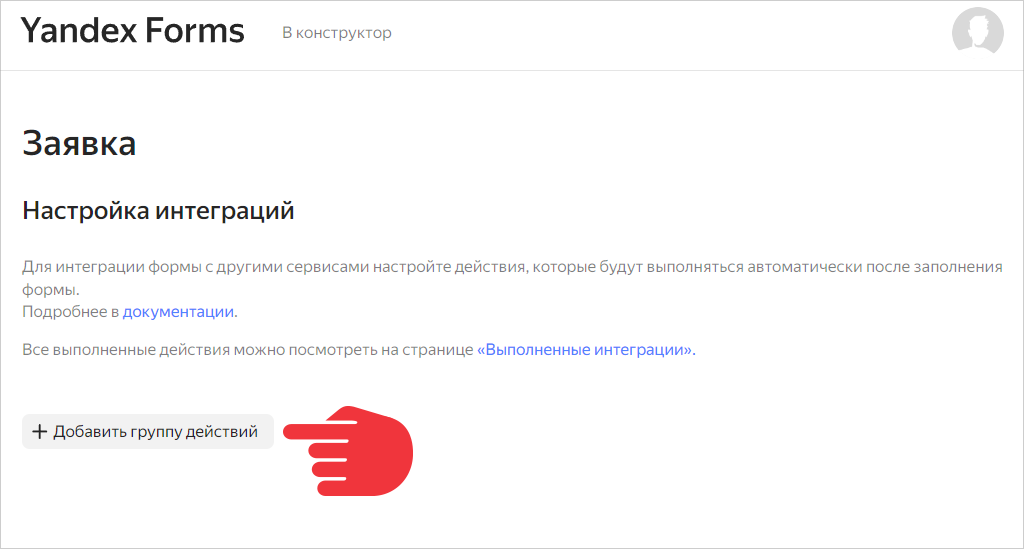
А затем в перечне возможных действий выберите почту:
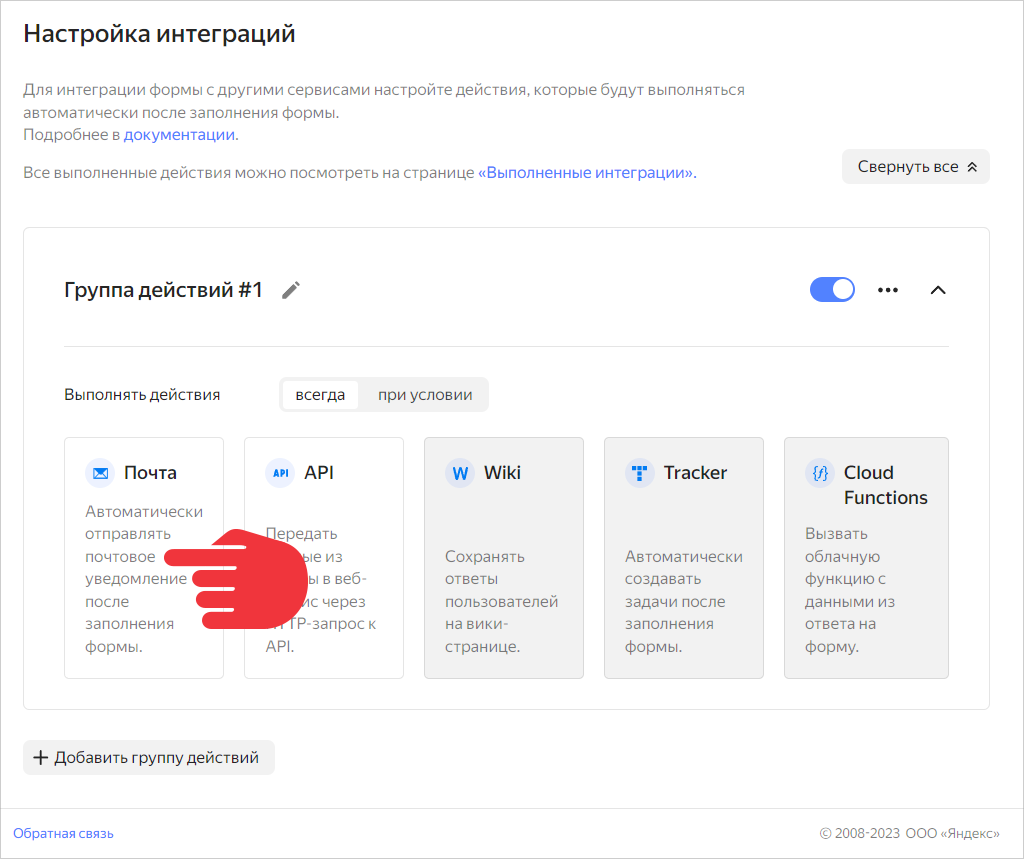
И сопоставьте переменные с полями формы. В результате должен получиться такой шаблон письма:
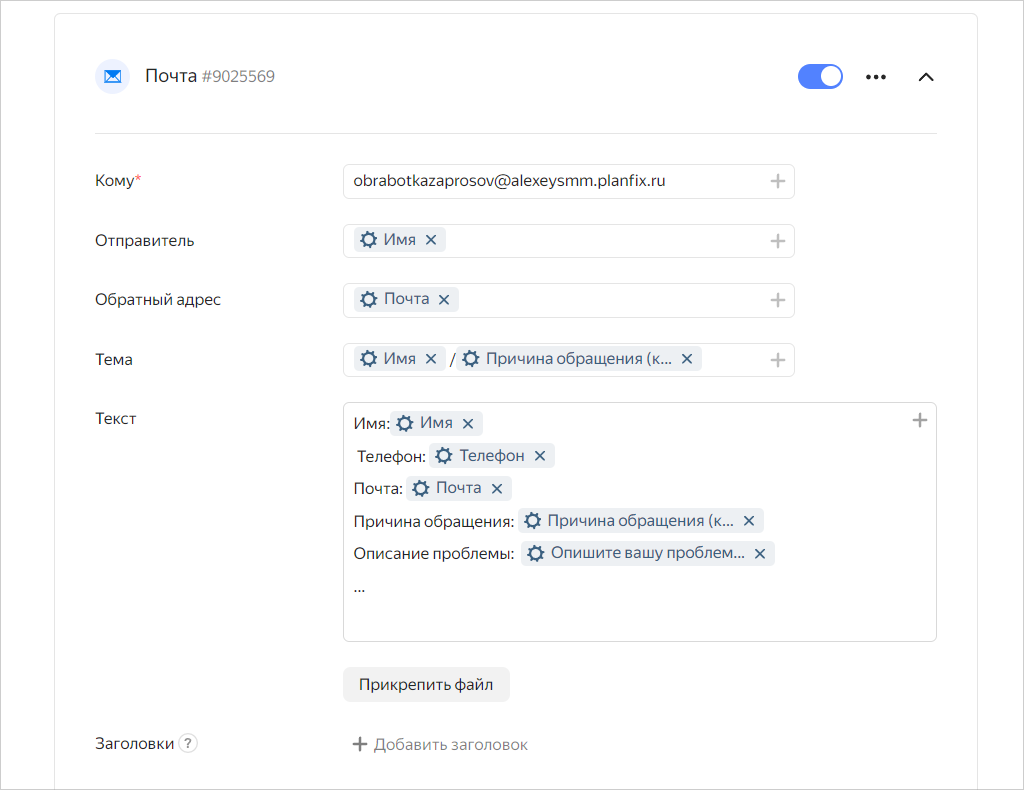
И самая важная часть настройки шаблона — укажите виртуальный e-mail ПланФикса, на который из формы будут отправляться заявки:
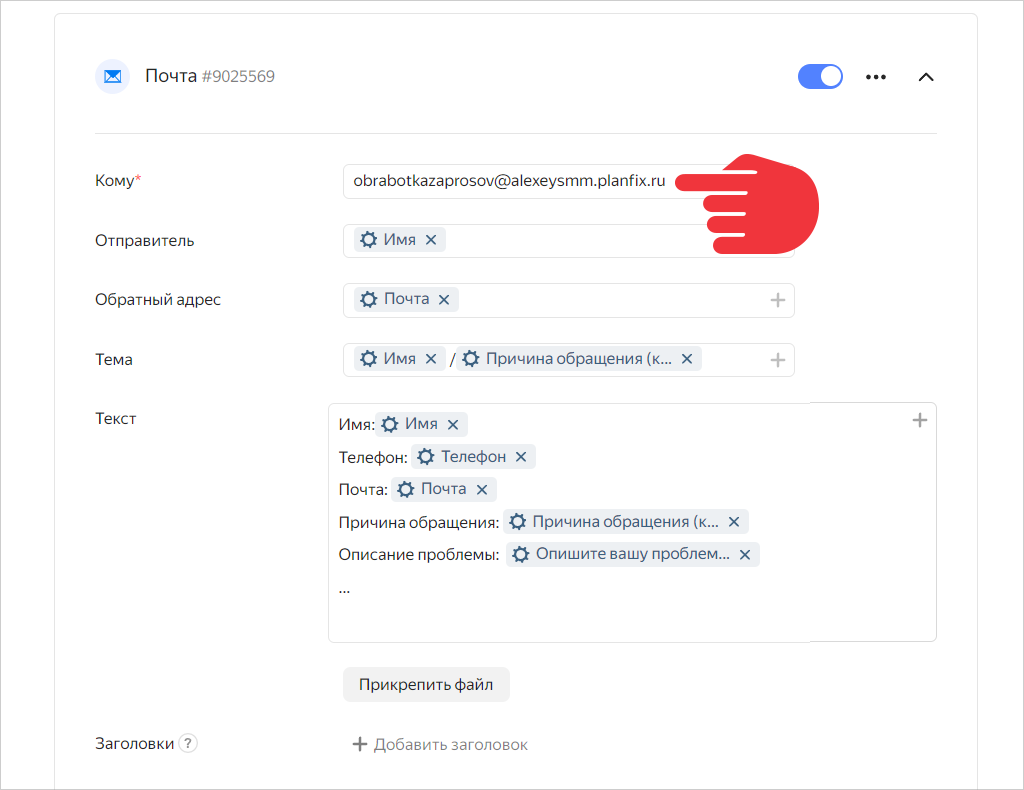
Настройка правил обработки почты
Для того, чтобы из писем-заявок создавались задачи, настройте в ПланФиксе новое правило обработки почты:
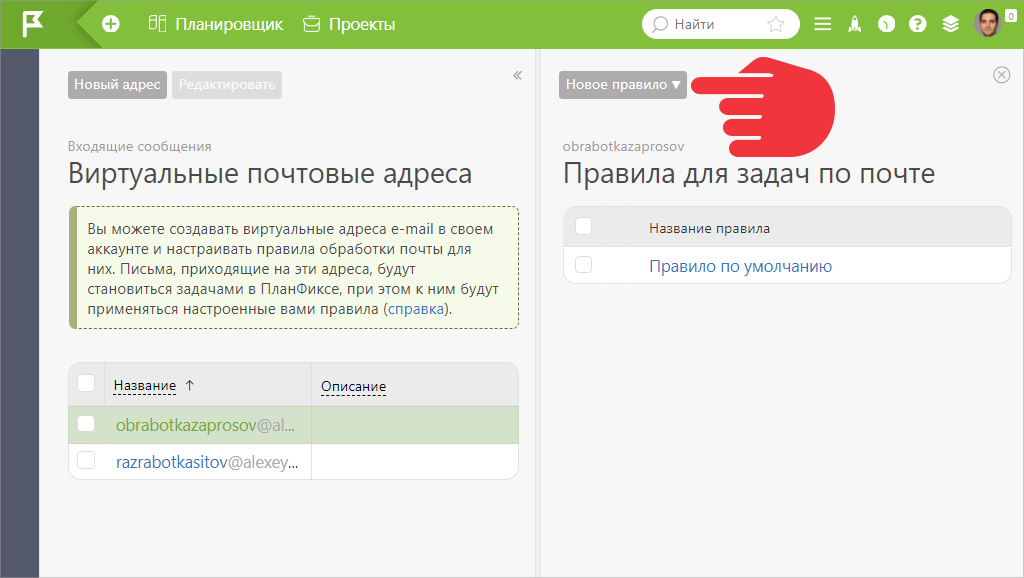
На первом шаге создайте инфоблоки, в которые будет добавляться информация из письма. Позже она будет использована для заполнения полей в карточке задачи и создании контакта.
В инфоблоках укажите метки, чтобы ПланФикс понимал какую часть текста извлекать из письма:
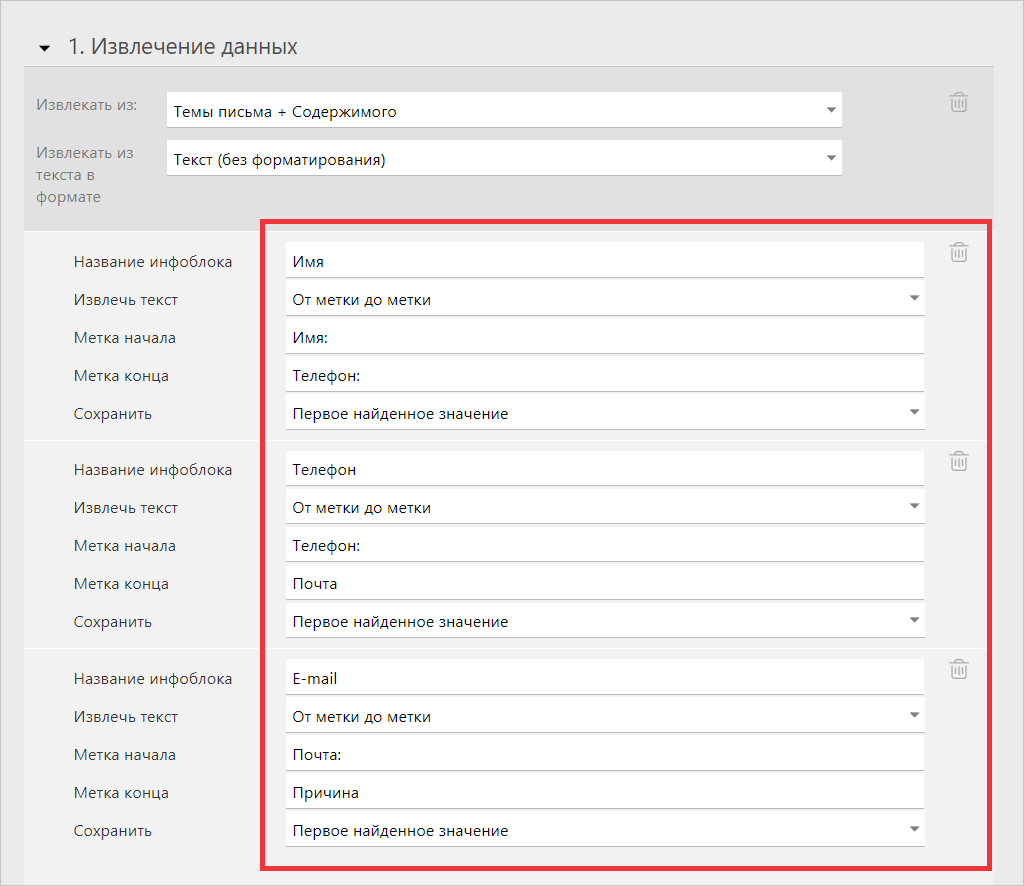
Затем выберите шаблон, по которому будет создаваться задача, и укажите, в какие поля добавить информацию из инфоблоков:
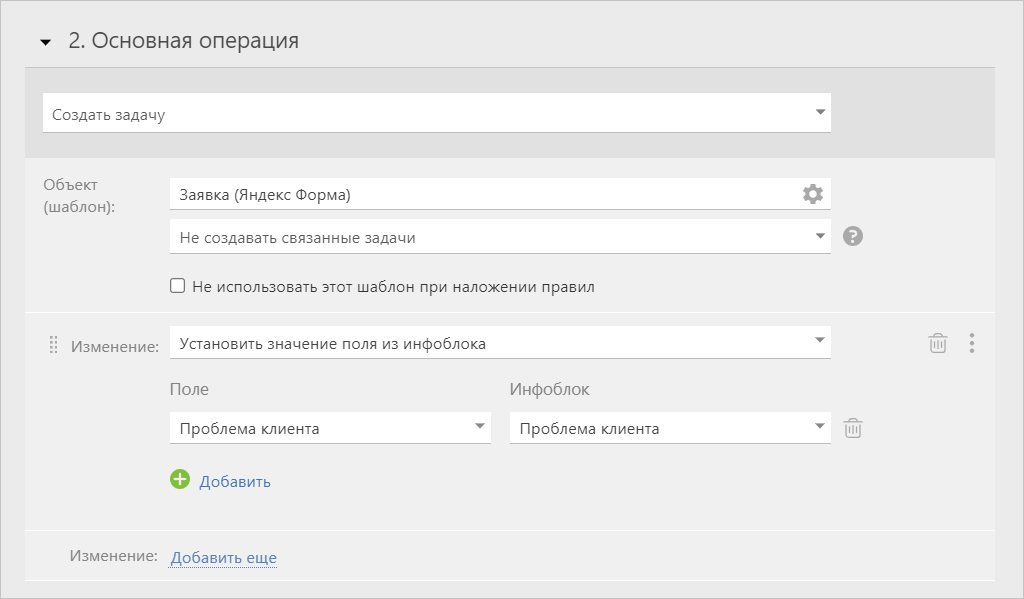
На следующем шаге выберите шаблон для создания контакта, и укажите по какому полю его идентифицировать. Обычно это поле email. Также укажите инфоблоки с нужной информацией для заполнения полей контакта:
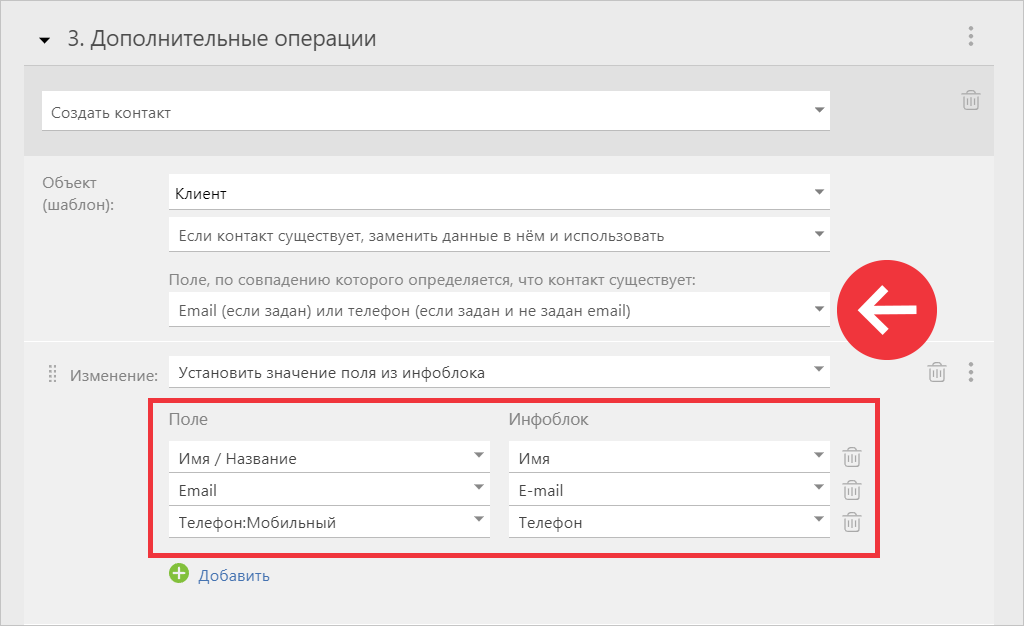
Теперь всё готово для сбора и передачи заявок из Яндекс Формы в ПланФикс.
Как это работает
Клиент заполняет Яндекс Форму:
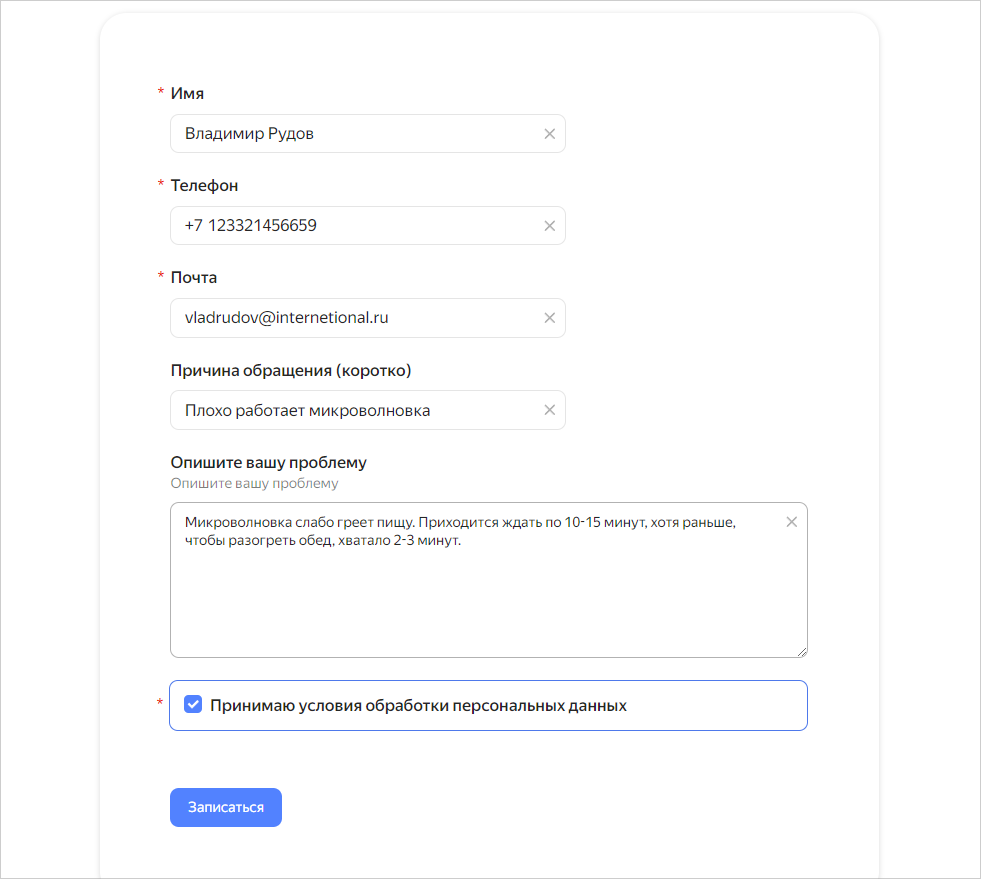
В ПланФиксе автоматически создается новый контакт и задача:
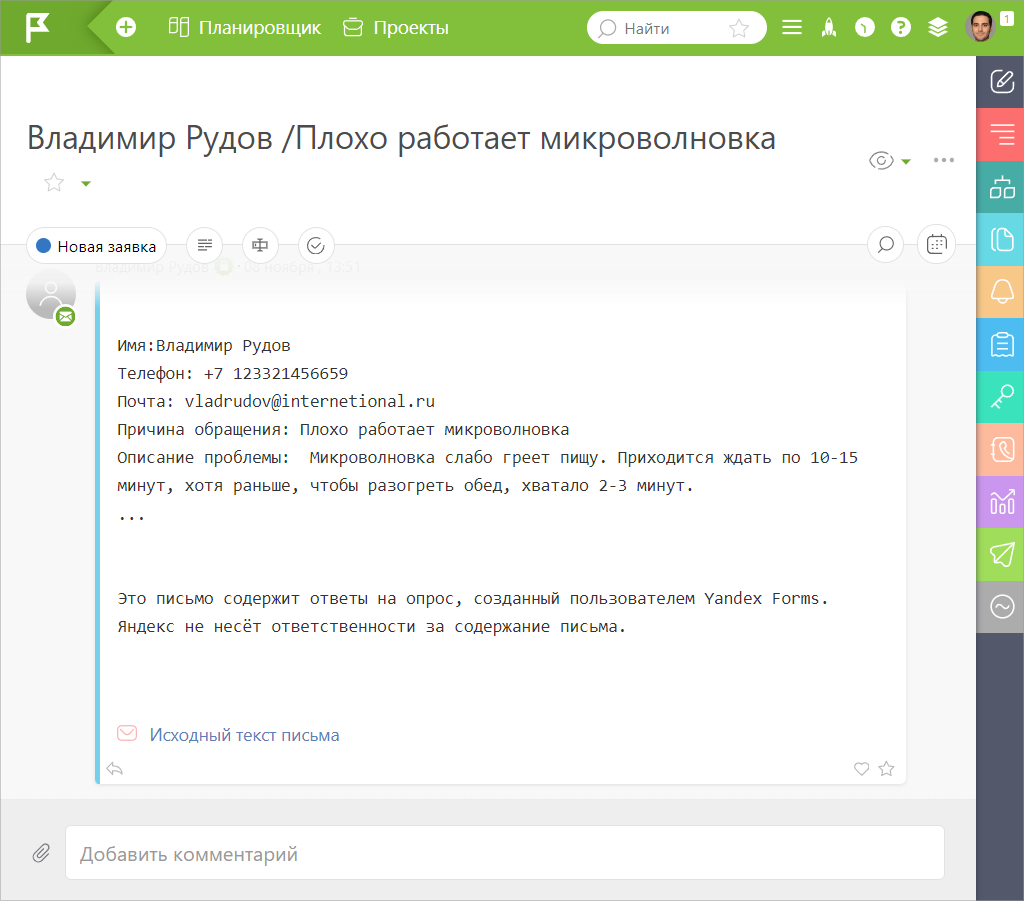
Прямо в задаче вы можете сразу написать клиенту и взять заявку в работу. Полученные таким образом заявки удобно сортировать и обрабатывать, а контакты клиента будут храниться в вашей базе ПланФикса, доступ к которой можно гибко настроить.
В итоге интеграция Яндекс Формы с ПланФиксом позволит вам принимать заявки с сайта и других каналов коммуникации, а также обрабатывать их в режиме «одного окна».
Не забывайте о наших социальных сетях: ВКонтакте, Telegram и ВК Видео. Там появляются новости о доработках и новинках. Подпишитесь, чтобы ничего не пропустить.

